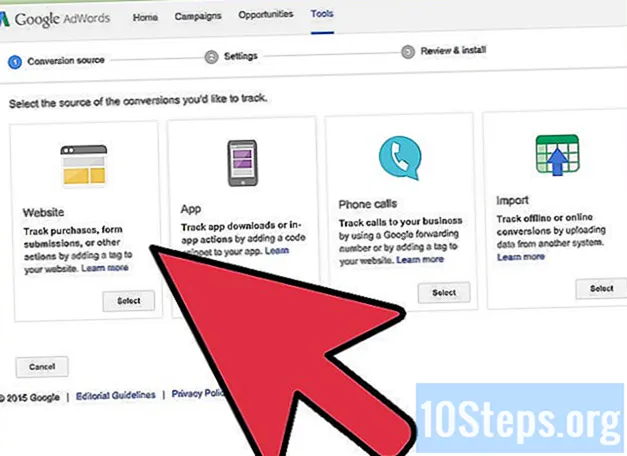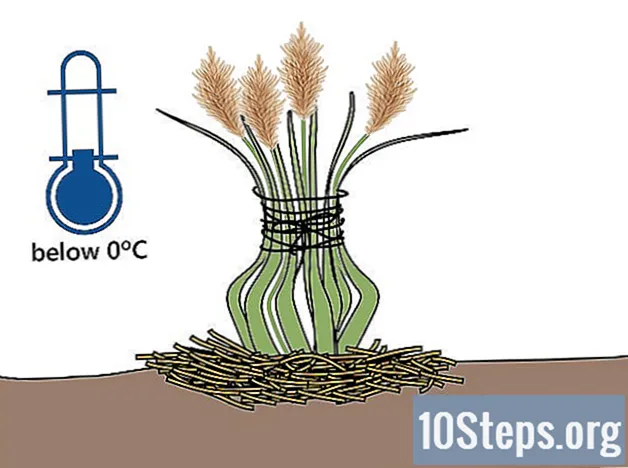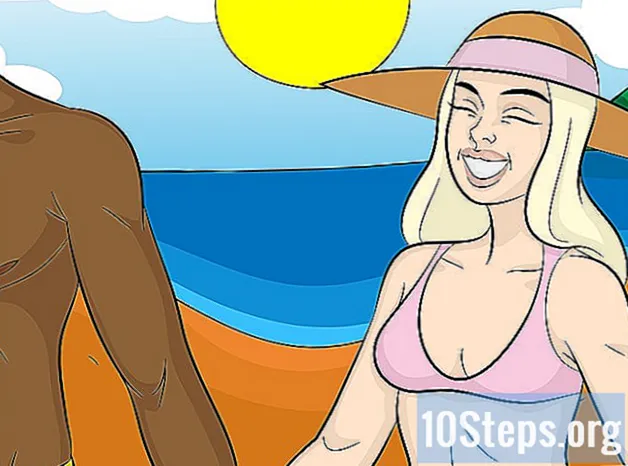İçerik
THE Komut istemi Microsoft Disk İşletim Sistemi (MS - DOS) komutlarını ve diğer hesaplama komutlarını çalıştırmak için bir giriş noktası görevi gören bir Windows özelliğidir. Belirli komutları kullanarak veya "Uzaktan Kapatma" iletişim penceresini kullanarak bir bilgisayarı uzaktan yeniden başlatmak ve kapatmak için kullanabilirsiniz. Bir bilgisayarı uzaktan kapatmak için, üzerinde yönetici erişiminizin olması ve "Dosya ve yazıcı paylaşımı" nın etkinleştirilmiş olması gerekir.
Adımlar
Yöntem 1/4: CMD'yi Kullanma
ekranın sağ alt köşesinde.

ekranın sağ alt köşesinde.
"Kullanıcıları işlem hakkında uyar" ın yanında (isteğe bağlı). Bu seçenek, komutun çalışması için bir geri sayım ayarlamanıza olanak tanır.
"Planlandı" nın yanında (isteğe bağlı). Bunu yapmak, bilgisayarın yeniden başlatılması veya kapatılmasıyla ilgili bir olayı kaydetmenize olanak tanır.
.
- onu yaz Kontrol Paneli.
- tıkla Kontrol Paneli.

İzin verilen uygulamalar ve özellikler listesinde "Dosya ve yazıcı paylaşımı" nın yanında.
"Özel" altında. Bu seçenek, izin verilen uygulamalar ve özellikler listesinde "Dosya ve yazıcı paylaşımı" nın sağındadır.
ekranın sağ alt köşesinde. Windows'un daha yeni sürümlerinde, bir bilgisayara uzaktan erişmeye çalışırken genellikle yönetici ayrıcalıkları kaldırılır. Kayıt defterinde değişiklik yaparak bu sorunu çözebilirsiniz.

onu yaz Regedit. Ardından, "Kayıt Defteri Düzenleyicisi" uygulaması görünecektir.- Önüne bak: öğeleri kayıt defterinden silmek, işletim sistemine kalıcı olarak zarar verebilir. Kendi sorumluluğunuzda ilerleyin!
tıkla Regedit. Ardından, "Kayıt Defteri Düzenleyicisi" açılacaktır.
"Politikalar" altındaki "Sistem" klasörüne gidin. "Kayıt Defteri Düzenleyicisi" klasörlerine göz atmak için sol kenar çubuğunu kullanın. "Politikalar" içindeki "Sistem" klasörüne erişmek için:
- Klasöre çift tıklayın HKEY_LOCAL_MACHINE.
- Klasöre çift tıklayın YAZILIM.
- Klasöre çift tıklayın Microsoft.
- Klasöre çift tıklayın pencereler.
- Klasöre çift tıklayın Şimdiki versiyonu.
- Klasöre çift tıklayın Politikalar.
- Klasöre çift tıklayın Sistem.
Yeni bir DWORD değeri oluşturun. "Sistem" klasöründe bir DWORD değeri oluşturmak için aşağıdaki adımları kullanın:
- Kenar çubuğundaki çubukların sağındaki pencerede siyah bir alana sağ tıklayın.
- Seçeneğin üzerine gelin Yeni.
- DWORD Değeri'ne (32-bit) tıklayın
DWORD değerini "LocalAccountTokenFilterPolicy" olarak adlandırın. Oluştururken, o nesnenin adı mavi ile vurgulanacaktır. Yeniden adlandırmak için hemen "LocalAccountTokenFilterPolicy" yazın.
Sağ tıklayın LocalAccountTokenFilterPolicy. Ardından, sağ tarafta bir menü görüntülenecektir.
tıkla Değiştir. Bunu yapmak, DWORD değerini düzenlemek için pencere açacaktır.
Veri değerini "1" olarak değiştirin. "Değer verisi" altındaki metin kutusunda "0" dan "1" e değiştirilmelidir.
tıkla TAMAM MI DWORD değerini kaydetmek için. Artık "Kayıt Defteri Düzenleyicisi" ni kapatabilirsiniz.
İpuçları
- Başlamadan önce, uzak bilgisayarın IP adresini bilmeniz gerekir.
- onu yaz kapat /? kapatma komutunun tam listesini görmek için "Komut İstemi" nde.
Uyarılar
- Yukarıda açıklanan adımlar eğitim amaçlıdır. Onları kötüye kullanmayın.